Comment démarrer une application Office 2013 dans Windows 8
La façon la plus simple de démarrer une application Office 2013 est pour le sélectionner à partir de l'écran de démarrage de Windows 8. Vous pouvez parcourir la liste des programmes, ou vous pouvez commencer à taper le nom de l'application, puis cliquez sur son nom quand il apparaît.
Selon la façon dont votre PC est mis en place, vous pouvez aussi avoir des raccourcis à l'une ou plusieurs des applications de bureau sur votre bureau et / ou sur la barre des tâches. Ces instructions sont pour l'ouverture et la fermeture des applications pour Office 2013 Windows 8 utilisateurs.
Vous pouvez double-cliquez sur un fichier de données qui est associé à l'une des applications, mais parce que vous ne l'avez pas encore créé de documents, vous ne pouvez pas le faire maintenant.
Lorsque vous avez terminé avec une application, vous pouvez cliquer sur le bouton Fermer (X) dans le coin supérieur droit pour quitter. Si vous avez tout travail non enregistré, vous êtes invité à l'enregistrer. A titre d'exemple, voici une démonstration étape par étape de la façon d'ouvrir plusieurs programmes Office dans Windows.
Dans Windows 8, appuyez sur la touche Windows pour afficher l'écran de démarrage.
Cliquez Excel 2013. (défilement vers la droite pour localiser cette tuile, si nécessaire, comme le montre la figure.)
L'application Excel ouvre.
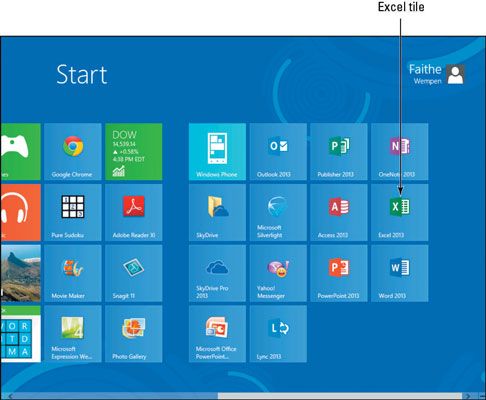
Voici une deuxième façon d'ouvrir un programme Office 2013, en utilisant la fonction de recherche.
Appuyez sur la touche Windows pour rouvrir l'écran de démarrage.
Tapez Word.
Le panneau de recherche apparaît, et la liste des applications est filtrée pour afficher uniquement les applications avec “ Parole ” dans leurs noms, comme indiqué sur la gauche dans la figure.
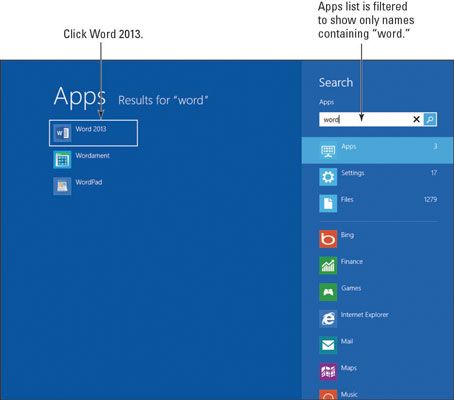
Dans la liste des applications qui apparaît, cliquez sur Word 2013.
L'application Word ouvre.



